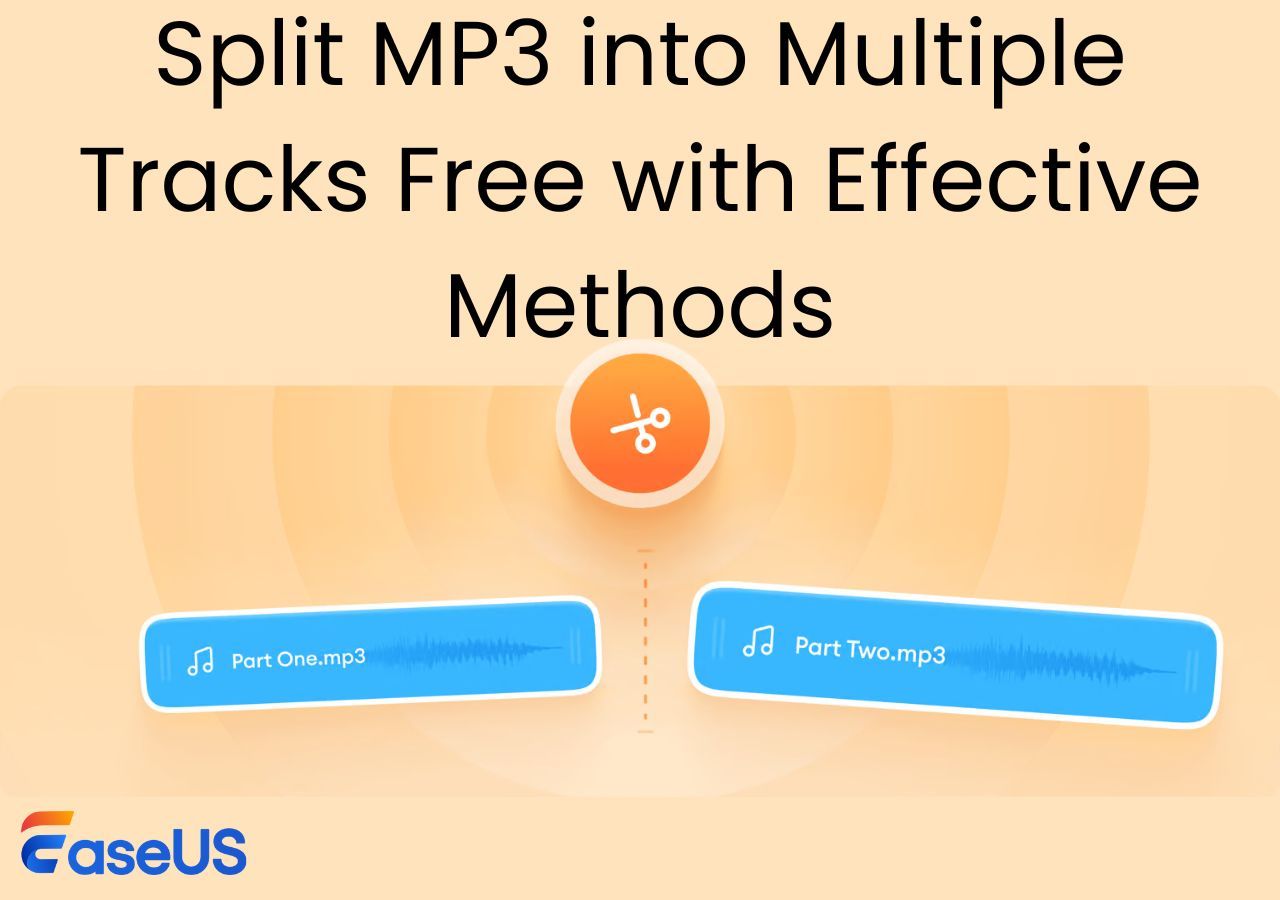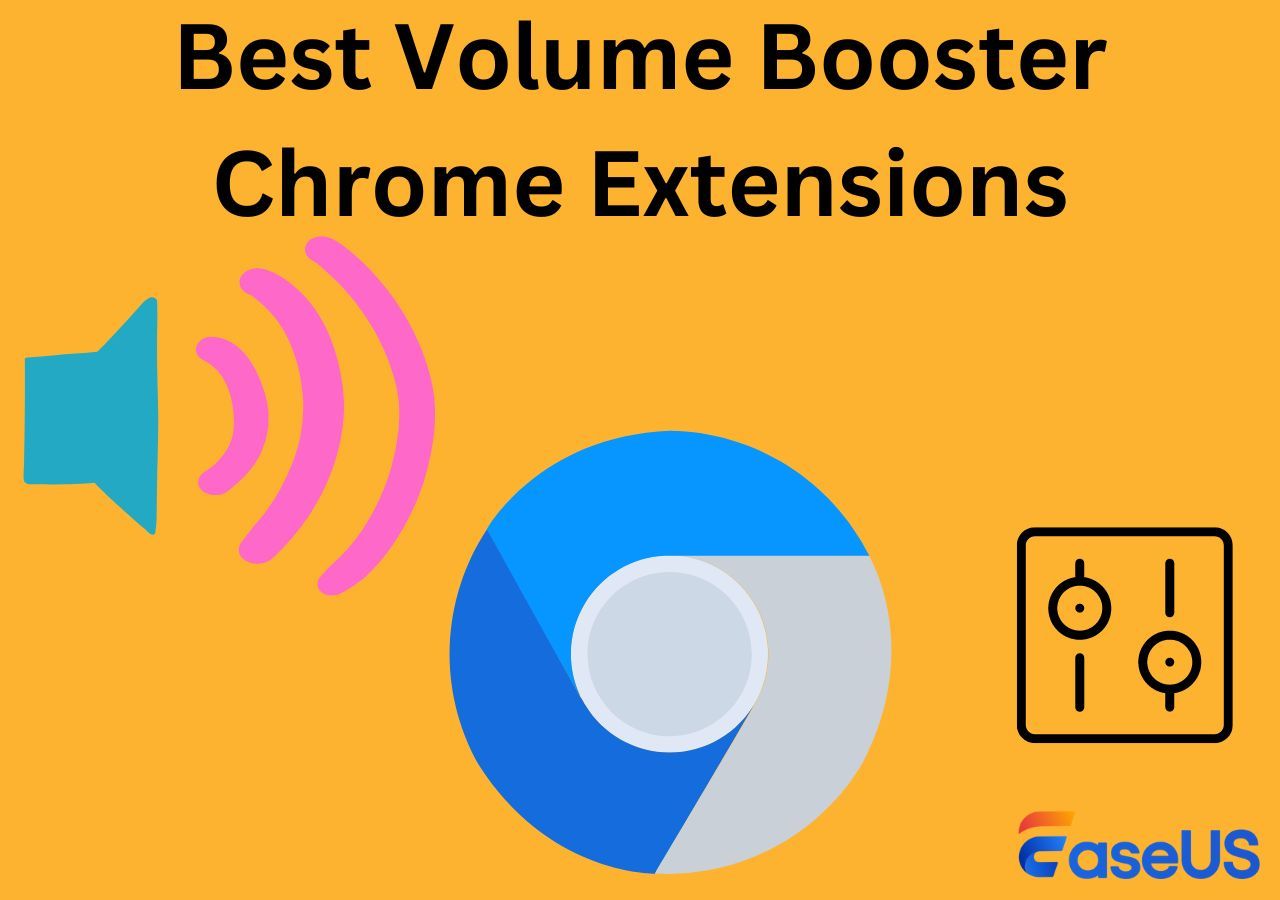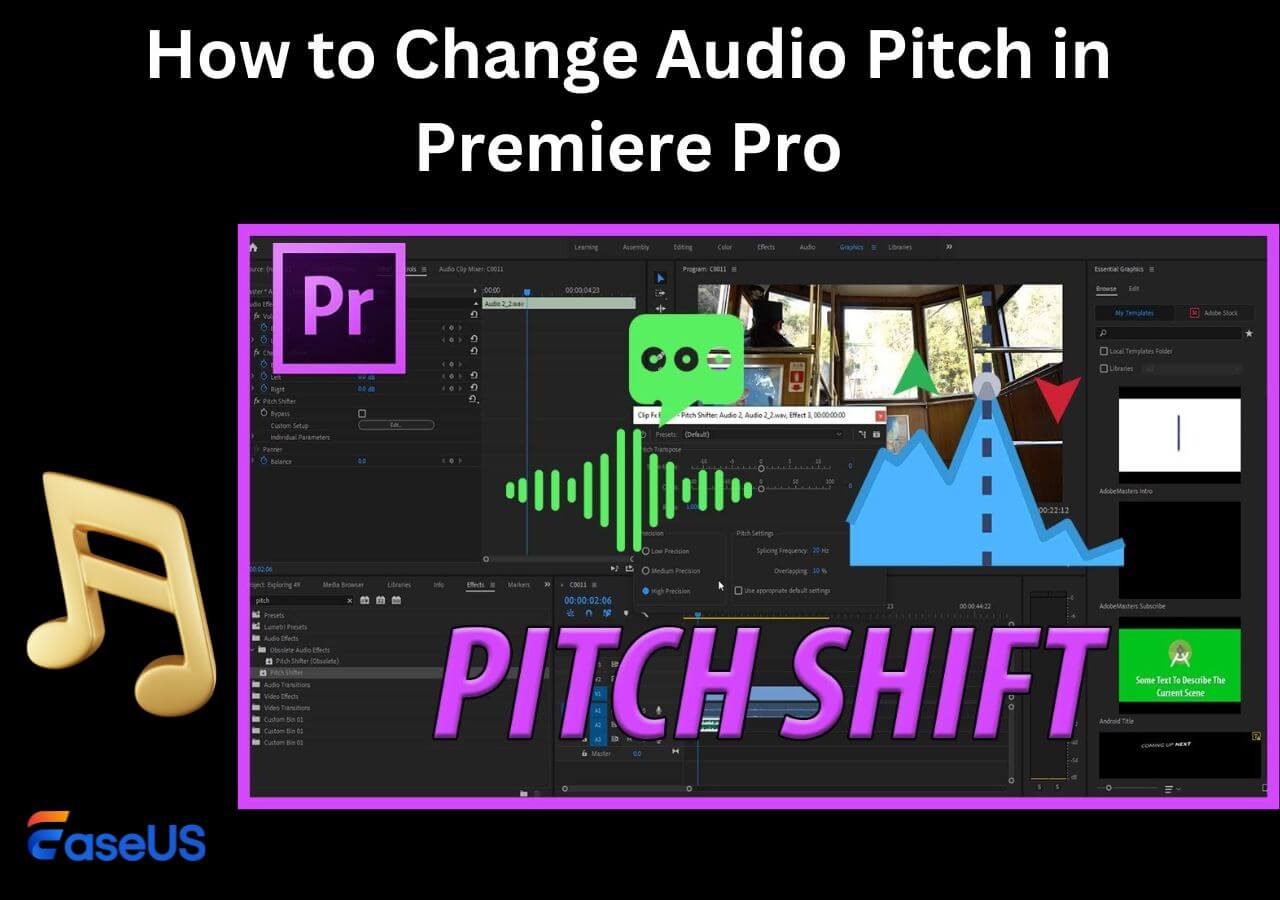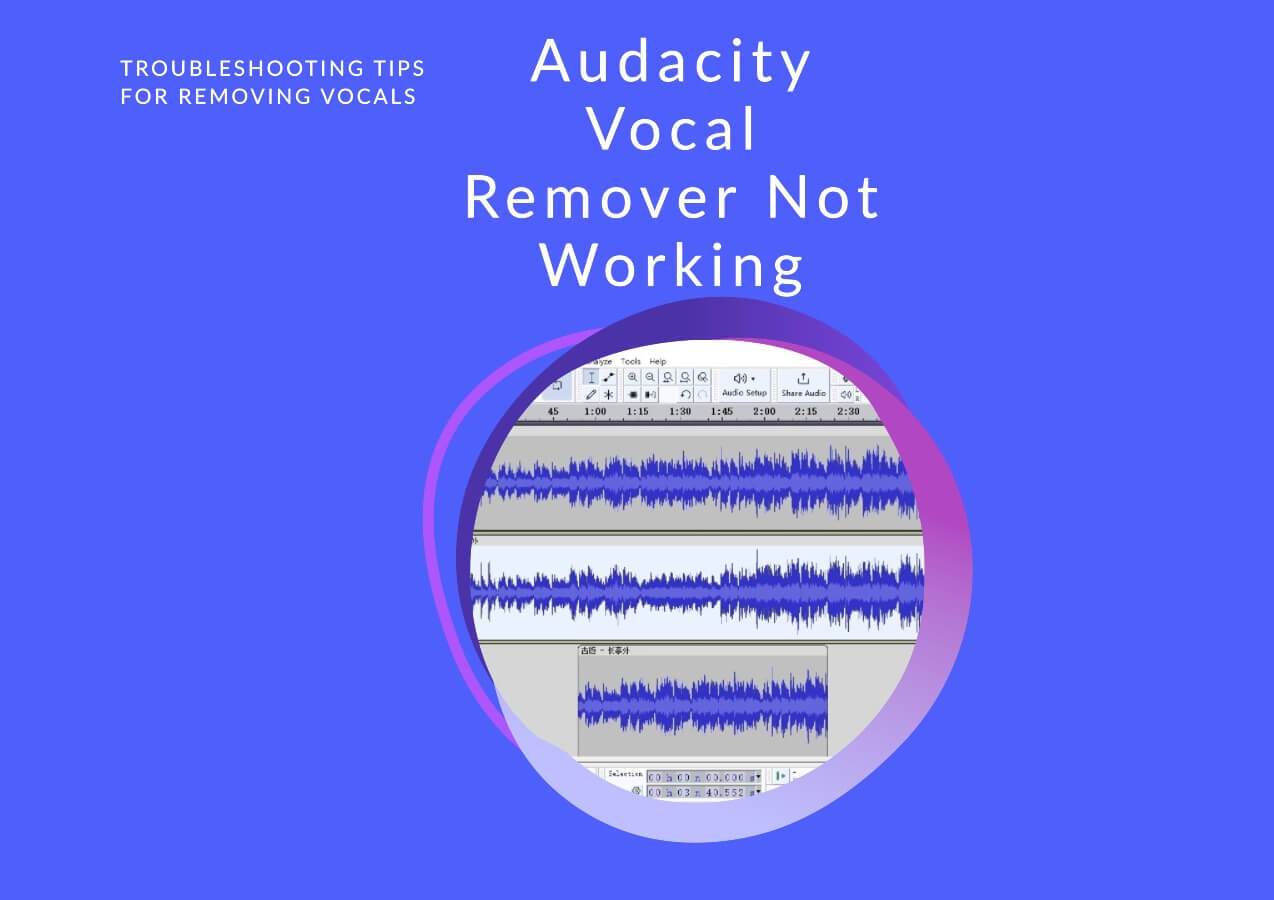文章內容
音訊分割是音訊編輯的一個基本面向。它涉及將音訊檔案分成更小的段或提取特定部分以用於各種目的。內容創作者可以透過分割音訊來重新混合音樂曲目或編輯播客集。音訊編輯工具可讓使用者存取多個選項,旨在有效率、有效地完成此任務。桌面應用程式提供全面的編輯工具,免費的音訊分離器線上提供快速解決方案。本文探討了 PC 適用的五款最佳音訊分離器軟體,例如桌上型電腦和線上選項。我們將協助使用者找到最適合其音訊編輯需求的工具。
| 🔢有多少人接受測試 | 15,只有5個被選中 |
| 💻相容性 | Windows、Mac 和 Linux |
| 👍入選 | 初學者和專業人士 |
| 🎀功能測試 | 音訊分割和降噪 |
上表顯示了我們如何選擇最佳的 5音訊分離器軟體。下表將為您提供更直接的方法來選擇最適合您的音訊分離器。
| 軟體名稱 | 平台 | 特徵 | 易於使用 |
| 大膽 | 桌面 | 多軌道編輯、插件支持 | 緩和 |
| WavePad 音訊檔案分割器 | 桌面 | 使用任意方法分割、批次、插件支持 | 緩和 |
| Veed.io | 在線的 | 拖放功能、以首選格式儲存、快速處理 | 高的 |
| 視訊音訊分配器和連接器 | 桌面 | 拆分和合併文件、新增標籤、.CUE 支持 | 簡單的 |
| Splitter.ai | 在線的 | 先進的人工智慧技術和多重詞幹擷取 | 高的 |
#1.大膽
💰價格:免費
💻相容性: Windows、Linux、macOS
Audacity是一款免費的音訊編輯工具。它提供多種功能,無需額外安裝。它可以分割為播客音訊曲目並改進畫外音。 Audacity 透過其用戶友好的介面和直覺的功能簡化了流程。它使創作者能夠自訂他們的音訊內容並精細地增強音訊品質。音訊提取器將其實用性擴展到單純的編輯之外。它是一個透過其配套服務實現無縫音訊託管的平台。它的跨平台相容性確保了跨各種作業系統的可訪問性。它無縫支援從音訊格式到匯入和匯出音訊的廣泛格式。外掛程式支援進一步增強了 Audacity 的功能,使用者可以透過豐富的第三方外掛程式來改進他們的作品。

👍特點:
- 對於複雜的項目,可以同時編輯多個音訊軌道。
- 使用各種插件擴充功能以增加效果和工具。
- 可視化頻率並使用 Vamp 分析器進行深入的音訊分析。
#2. WavePad 音訊檔案分割器
價格: 39.95 美元/月
💻相容性: Mac,Windows,iOS,Android
WavePad 音訊檔案分割器是用於分割音訊檔案的多功能解決方案。此 MP3 live音訊分割器 Windows 10 提供了一系列方法可依照使用者喜好自訂分割過程。其自動分割功能可智慧地辨識音訊音軌內的靜音部分,從而輕鬆分割。使用者可以利用軌道標記在指定點分割檔案。它簡化了需要精心組織的專案的流程。批次功能進一步提高了同時分割多個檔案的效率。 WavePad 透過拖放功能簡化了音訊檔案的新增。它的三個主要切片操作允許使用者將檔案分割成指定數量的段。您可以利用靜音偵測進行基於持續時間的分區和單獨的音軌。最佳化的 CPU 使用率和高效的程式碼確保快速的轉換時間,而不會影響品質。
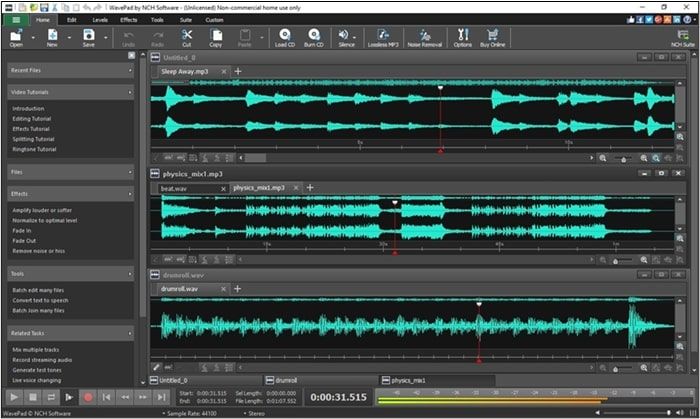
👍特點
- 依數量、持續時間或靜音偵測拆分音訊個檔案。
- 同時拆分多個文件以實現高效的工作流程。
- 使用第三方插件擴充功能以獲得額外的效果和工具。
- 支援所有主要的音訊格式,實現無縫檔案轉換。
記得與您的朋友分享這些有用的內容,以幫助更多的用戶:
#3. Veed.io
價格: 10 美元/月
💻相容性:所有網頁瀏覽器
VEED.IO是用來分割音訊檔案線上的精簡解決方案。此免費的線上音訊串流分離器簡化了分割音訊曲目的過程。透過 VEED.IO,使用者可以輕鬆上傳他們的音訊檔案並利用分割工具在所需點分割音訊。音訊切割器允許無縫重新排列剪輯並刪除不需要的片段。其快速的處理能力使用戶能夠在幾分鐘內分割、修剪和剪切音訊剪輯。音訊分割器軟體Mac 為儲存編輯各種音訊格式的檔案提供了彈性。它是全面的影片和音訊編輯工具。它具有一系列高級功能,例如語音到字幕的轉錄。此平台的線上可訪問性消除了複雜軟體安裝的需要。它允許用戶從任何裝置無縫存取他們的項目。 VEED.IO 為尋求專業級編輯工具的內容創作者提供了多功能解決方案。
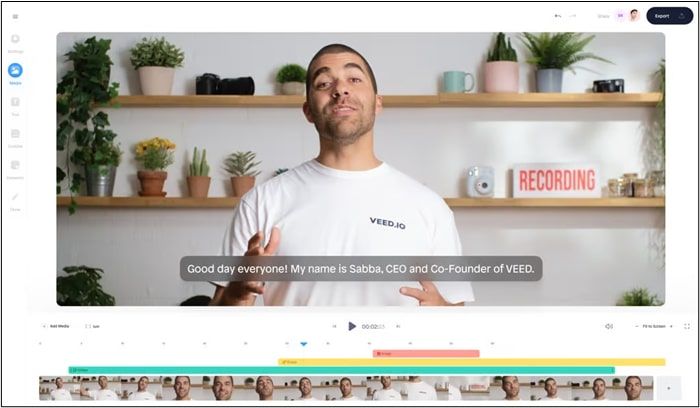
👍特點
- 透過直覺的拖放功能輕鬆上傳和操作音訊檔案。
- 若要實現相容性,請以首選格式儲存已編輯的音訊檔案。
- 處理速度快,幾分鐘內即可分割音訊檔。
#4.視訊音訊分配器和連接器
價格: 24.95 美元
💻相容性: Windows
Visual Audio Splitter & Joiner是一種用於分割和合併音訊檔案的多功能高效工具。它於一體程式,提供兩個基本功能。使用者可以使用波形介面快速無縫地剪切文件,而不會影響品質。使用者可以依相等數目或依大小來分割檔案。您也可以按持續時間甚至按靜音或 CUE 分割音訊。這種靈活性擴展到合併音訊文件,使用者可以以任何順序將多個文件合併在一起。 Visual Audio Splitter & Joiner 包含暫停和靜音偵測等功能。使用者可以使用 CUE 檔案建立自訂 CD。用於預聽部分的熱鍵和內建媒體播放器為音訊編輯任務提供了全面的解決方案。 Visual Audio Splitter & Joiner 為使用者提供高效、有效地實現其目標所需的工具。
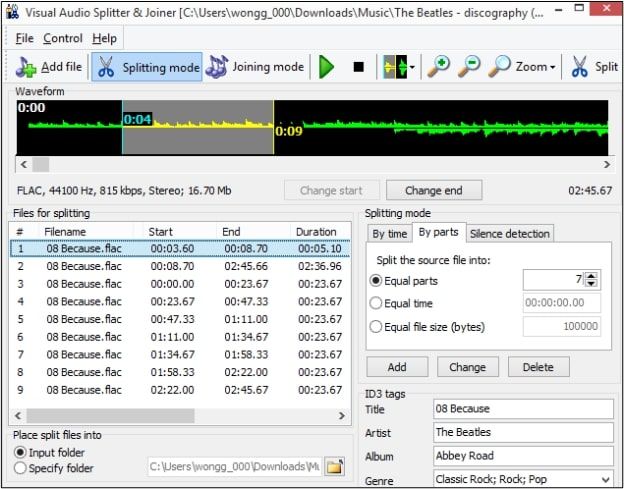
👍特點:
- 拆分和合併音訊文件以獲得多種編輯選項。
- 使用 ID3 標籤和元資料組織音訊曲目,以便正確識別。
- 為 CD 建立提示表並保留詳細的曲目資訊。
- 使用者友善的介面,適合各個技能等級的使用者使用。
#5. Splitter.ai
價格: 9 美元/月
💻相容性: macOS、Android、iOS、Windows、所有瀏覽器
Splitter.ai是一款創新的線上音訊分離器。它利用進階機器學習技術實現近乎完美的詞幹分離和提取。 Splitter.ai 擁有一支在音樂製作和音訊工程方面擁有豐富專業知識的團隊。該平台提供多種型號,包括 2 桿和 5 桿型號。它使用戶能夠精確、有效率地提取人聲、鼓、鋼琴、貝斯和其他樂器。這項突破性的技術為音樂製作人開啟了無數的可能性。 Splitter.ai 致力於防止濫用和侵犯版權資料。它開發尖端技術並提供利用其創新解決方案的應用程式和服務。它代表了音訊處理的重大進步,重新定義了創造力和生產力的界限。
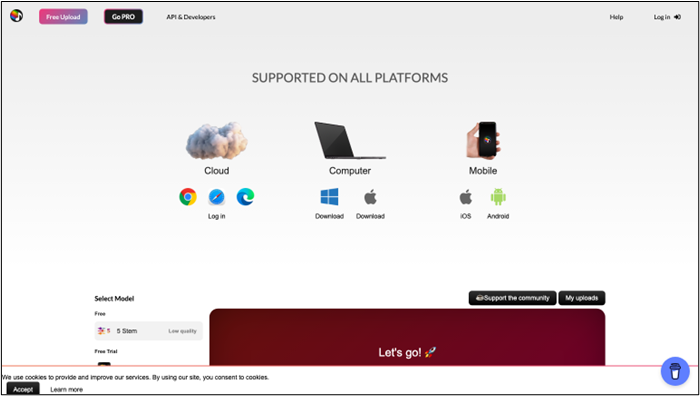
👍特點
- 利用進階AI 演算法實現準確的聲音分離。
- 只需進行最少的手動編輯即可輕鬆地從嘈雜的音訊文件中提取人聲。
- 直覺的介面,易於導航和使用。
- 透過使用網路連接,可以從任何裝置存取 Splitter.ai,實現靈活性。
📚如果您正在尋找有關如何透過點擊將 MP3 檔案拆分為多個曲目的更詳細指南,以下段落將為您提供一些說明:
附加資訊:使用線上人聲分離器將人聲與音樂分離
在音訊編輯中,有時需要將聲音與音樂隔離。使用最新的工具可以實現音訊元素分離。 EaseUS線上人聲消除器是一款尖端工具,旨在利用人工智慧的力量輕鬆地將人聲與背景音樂分開。此線上聲音分離器可確保精確分離,並允許使用者以前所未有的精度提取聲音。
EaseUS線上聲音消除器是一款功能強大的音訊編輯工具。它提供了一種無縫解決方案,可以輕鬆、精確地將人聲與背景音樂分開。此線上工具使用戶能夠毫不費力地從音訊曲目中提取人聲。您可以重新混合卡拉 OK 作品或增強音訊清晰度。您可以獲得完美的結果。直覺的介面適合各個技能等級的使用者。人工智慧驅動的演算法確保分離準確可靠。EaseUS線上聲音消除器提供了方便、有效的解決方案,可提升您的音訊編輯體驗。它可以在幾分鐘內提供專業品質的結果。人工智慧驅動的音訊編輯功能可以為您今天的音訊專案開啟新的可能性。

- 先進的人工智慧技術:EaseUS線上人聲消除器使用尖端的人工智慧演算法準確地將人聲與背景音樂分開。
- 無縫音訊分割:使用者可以輕鬆地從音訊個軌道中選擇分割標準。自動處理消除了手動編輯的需要並節省了寶貴的時間。
- 高品質結果:它使創建卡拉 OK版本或增強音訊清晰度變得更容易。EaseUS線上聲音消除器只需很少的努力就能帶來專業品質的效果。
- 方便的線上存取:該工具是免費的並且線上。您可以從任何具有網路連接的裝置靈活地存取和使用軟體。
最後的話
音訊分割是音訊編輯中一項重要的任務。它允許用戶提取特定片段或創建自訂的音訊檔案。本文探討了促進此過程的各種工具。我們已經提到了從具有全面編輯功能的桌面軟體到提供快速解決方案的便捷的線上平台。
雖然每種工具都有其優點和適合不同使用者的特點,但EaseUS線上聲音消除器是一個脫穎而出的選擇。其進階AI 技術以無與倫比的輕鬆度和精確度簡化了將人聲與背景音樂分離的過程。它為您所有的音訊分割需求提供了無與倫比的解決方案。
常見問題解答
在尋找免費分割音訊檔案的方法時,您可能會有一些困惑。這裡有一些可以幫助您的見解。
問 1.您能用 Windows Media Player 分割音訊檔案嗎?
您可以在 Windows Media Player 中播放音訊和影片檔案。媒體播放器沒有內建分割音訊檔案的功能。您需要專用的音訊編輯軟體或線上工具來分割音訊檔案。
問2.如何分割在 Windows 10 中音訊WAV檔案?
請依照下列步驟在 Windows 10 中使用 Visual Audio Splitter & Joiner 分割音訊WAV檔案:
步驟1.下載Visual Audio Splitter & Joiner。
步驟 2開啟 Visual Audio Splitter & Joiner程式。
步驟 3.點選「新增檔案」或「匯入」按鈕以匯入WAV檔案。
步驟4.使用波形介面選擇一個點來分割音訊。
步驟5.選擇「拆分」選項。
步驟6.點選「匯出」按鈕,選擇檔案格式和位置。
步驟7.如有必要,對音訊檔案的其他部分重複拆分過程。
問3. Audacity 可以自動分割曲目嗎?
是的,Audacity 確實具有根據靜音或其他標準自動分割音軌的功能。要做到這一點:
步驟1.打開Audacity。
步驟 2 。導入音訊檔案以分成單獨的軌道。
步驟3.選擇“編輯”,然後選擇“首選項”。
步驟 4.轉到“曲目”部分
步驟5.從選項中選擇「Silence Finder」。您可以調整靜音閾值和持續時間等參數來自訂 Audacity 偵測靜音的方式。
第 6 步。
步驟 7.前往「分析」選單並選擇「靜音查找器」。 Audacity 將分析音訊並在偵測到的靜音點自動建立標籤。
步驟8.前往「檔案」選單並選擇「匯出多個」。
步驟 9.選擇您想要的檔案格式和選項,Audacity 將把每個標記段匯出作為單獨的音訊檔案。